xshell中文版

- 更新时间:2017-07-06
- 大小:31.9 MB
- 系统授权:免费版
- 类型:国产软件
- 浏览次数:
- 语言:简体中文
- 运行平台:Win2003/Win2008/WinXP/Win7/Win8/Win10
- 平台检测:



xshell中文版是一个强大的终端模拟软件,xshell中文版功能强大, 可以作为 SSH、TELNET 或 RLOGIN 的终端模拟,能够从 Windows 平台安全连接 Linux 服务器。另外,Xshell界面简洁,该版本的Xshell是由Xshell 和 Xftp 两部分组合起来的,这将是远程管理 Linux、VPS 的利器。
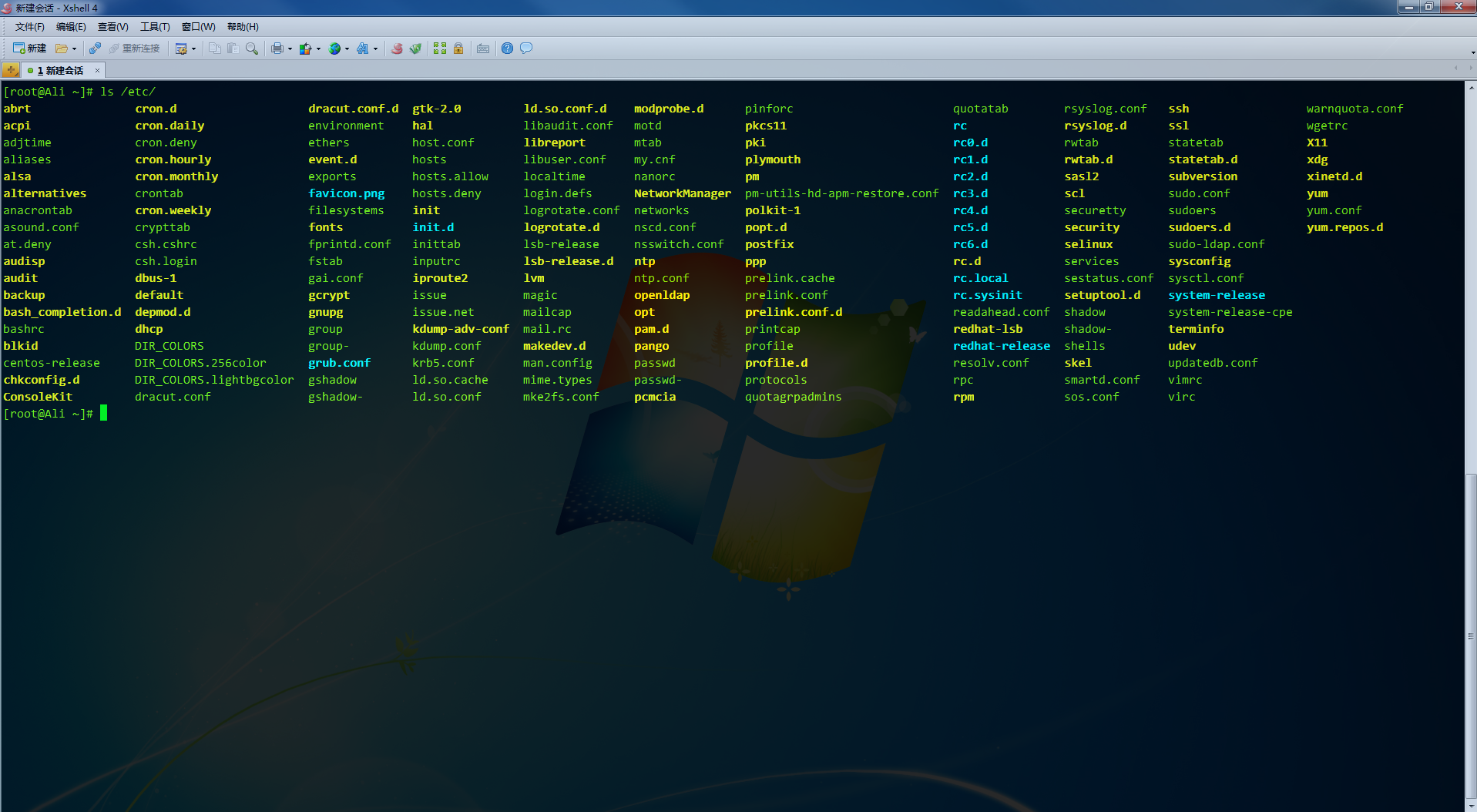
xshell中文版软件介绍
Xshell 是一个强大的安全终端模拟软件,它支持SSH1, SSH2, 以及Microsoft Windows 平台的TELNET 协议。Xshell 通过互联网到远程主机的安全连接以及它创新性的设计和特色帮助用户在复杂的网络环境中享受他们的工作。
Xshell可以在Windows界面下用来访问远端不同系统下的服务器,从而比较好的达到远程控制终端的目的。
xshell中文版使用方法
1、直接运行 XshellPortable.exe 或 XftpPortable.exe 即可;
2、有配置相关文件将存储在 Data\Settings 相关目录。
Xshell怎样登陆本地虚拟机?
首先打开虚拟机软件,登陆到操作系统,
然后使用“ifconfig”查看系统的ip地址。
如果发现系统没有获得ip地址,这可以用“ifconfig eth0 ip地址”命令来设置ip地址。
打开Xshell软件。点击“新建”按钮。将会弹出对话框。
输入虚拟机ip地址。这里以“192.168.1.110”为例。再点击“确定”。
点击“连接”按钮。
点击“接受并保持”。
输入登陆用户,这里以“root”用户为例,下面的“记住用户名”复选框可勾可不勾,如果勾上下次登陆就不用输入用户名了。
输入登陆密码,下面的“记住密码”复选框同样可勾可不勾,勾上后再次登陆不用输入密码。点击“确定”。
此时Xshell已经和虚拟机连接上了。你现在可以用Xshell控制虚拟机了。
申请友情链接